如何使用美图秀秀共24页文档
美图秀秀攻略
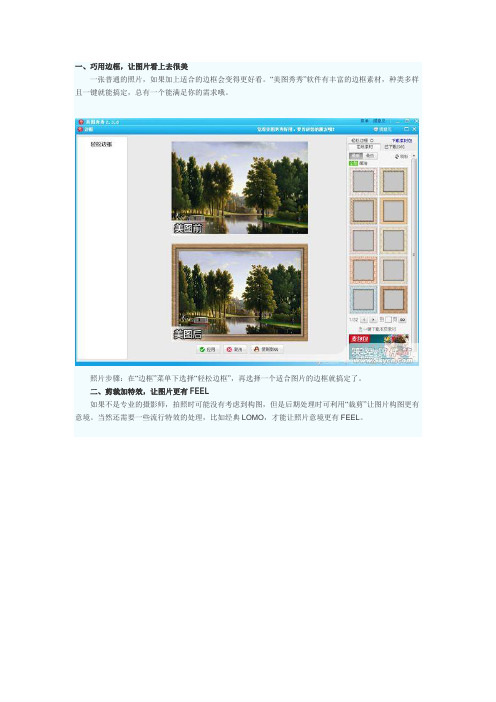
一、巧用边框,让图片看上去很美一张普通的照片,如果加上适合的边框会变得更好看。
“美图秀秀”软件有丰富的边框素材,种类多样且一键就能搞定,总有一个能满足你的需求哦。
照片步骤:在“边框”菜单下选择“轻松边框”,再选择一个适合图片的边框就搞定了。
二、剪裁加特效,让图片更有FEEL如果不是专业的摄影师,拍照时可能没有考虑到构图,但是后期处理时可利用“裁剪”让图片构图更有意境。
当然还需要一些流行特效的处理,比如经典LOMO,才能让照片意境更有FEEL。
处理步骤:裁剪→锐化→微调高清晰度→执行“胶片”特效并调节透明度→加大对比度。
三、虚化背景,提升照片层次感想要做出有层次感的照片,不一定需要昂贵的单反相机和专业的摄影技术,可以虚化背景,突出近景物体。
当模糊背景时,要耐心地处理边缘,细节优化还可以借助于“磨皮祛痘”功能。
照片步骤:首先执行背景虚化功能,再用橡皮功能将花和两片叶子,以及它们的边缘部分恢复出来(记得保留边缘部分)→执行磨皮祛痘功能涂沫花和两片叶子的边缘(注意:越靠近花的边缘部分,画笔力度应越小)。
四、巧用剪裁,去除抢镜的手臂在自拍过程中,难免会遇到如下图中讨厌手臂抢镜情况,无需纠结,后期可以利用裁剪优化构图!照片步骤:自由裁剪。
五、局部彩色,打造视觉盛宴局部彩色笔,可以让图片想要展示的部分更加地突出,让图片更具有色彩冲击力。
视觉震撼让图片更具大片风采。
照片步骤:执行“局部彩色笔”功能→再用“橡皮擦”涂沫所要保留颜色的部分。
六、美白加磨皮,提升肌肤质感有时人物照片会由于光线等因素导致肤色黯淡,所以在后期处理时还原本来白皙粉色很重要。
适度磨皮可以柔滑肌肤,再加上肤色美白,会让人物的皮肤更加地白皙嫩滑哦!照片步骤:美白-高度1次→美白-中度1次→手动美白选择如图色涂沫1次→适度磨皮。
七、磨皮祛痘,保留细节更完美难道皮肤有问题就不拍照了吗?当然不可能。
像痘痘、粉刺这类讨厌的皮肤问题,就在后期处理时解决吧。
美图秀秀作品课件PPT精品文档16页

• 切记1:勿将过多的功能效果 融合一体,使照片表面纷繁、 杂乱;
• 切记2:勿恶搞他人照片,尊 重他人,文明创作!
美图秀秀网页版,继承美图秀秀软 件版简单易用,功能强大的特点,无需 下载、在线即可轻松使用图片特效、支 持一键发布图片到QQ空间、新浪微博、 人人网、腾讯微博、搜狐微博等多个平 台,自己练习使用美图秀秀网页版分享 图片,让我们生活中的图片更加丰富多 彩吧!
• 美图秀秀是一款简单实用的图像处理软件, 独有的图片美化、特效、美容、拼图、场 景、边框、饰品等功能可以使您的图片获 得绝妙的效果;
• 操作起来非常方便,而且它的界面很可爱, 是专门针对学生群体设计的!
例如:对照片局部进行抠图、涂鸦等修饰
对照 片增 加特 殊效 果
对对术对照照、对照片片古片照进增典进片行加等行如进各效色旋行种果彩转特美、、效化明放,、亮大如修度与清、饰缩新清、小、晰、设浪度撤置漫、消、各对等时种比操尚效度作、果修艺饰
创作作品要点:
在创作作品时应注意三点: 1.作品色彩鲜明,突出主体; 2.富有创意; 3.图片效果应用合理;
小组评价汇报作品思路:
1.运用软件的哪一功能; 2.讲述如何制作; 3.自我感觉作品制作的如何; 其他学生要做诤友式评价,如我欣 赏什么?我建议?
你会使用美图秀秀软件打开图片了吗?
会熟练操作
基本学会
不太会
你能对照片进行简单处理了吗?
会熟练操作
基本学会
不太会
你会在照片中添加文字了吗?
会熟练操作
基本学会
不太会
你会使用抠图功能将图片课的学习,你还有哪些困惑?
• 1、对图片进行修改时,使用 特效时如果不满意一定要先撤 消该操作或恢复原图,然后再 进行其它特效的操作;
美图秀秀使用技巧

使用美图秀秀拼接多张图片的技巧
下载美图秀秀软件,将它安装好后,打开软件,我们会看一个“拼图”按钮,点击“拼图”按钮
选择图片拼接按钮,点开
看到左上角哪个蓝色的加号吗,点“添加多张图片”
有三个选项,选其中一种,点“切换竖版”,可以换成竖向排列的图片
可以看到如下图竖向拼接图片
如果你想替换图片的话,你也可以点击任何一张其中的图片替换成其它图片~
最后将做好的拼接图片式样保存下来,点“保存与分享”按钮~
这样拼图工程就大功告成自我感觉还不错吧。
美图秀秀教程
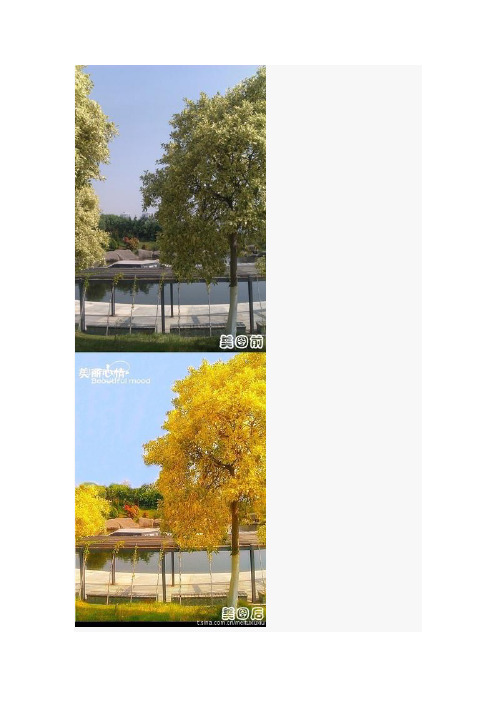
打造秋意景象!具体步骤:1.裁剪出两棵树中间的天空,用来遮挡左侧的树叶;2.消除黑眼圈功能处理细节;3.柔光特效1次,智能绘色2次,暖化1次,调整暖化透明度;4.局笔部变色,用黄色涂抹树;5.调整清晰度;6.选择文字模板素材,调整位置大小及透明度即可!给人物美容!具体步骤:深蓝泪雨特效---力度12%局部磨皮去斑---一键局部磨皮后橡皮擦去眼睛,嘴巴,帽子,头发部分---59%阿宝色特效---加一个眼睛的黑眼影透明度调整为33%!搞定啦!!具体步骤:1.美白高度执行两次,2.超级磨皮,3.阿宝色,4.冷色渐变,透明度50%,5.调节色彩值至偏绿色,6.选择闪图-多图闪图-下雨效果,7.调整闪图尺寸,完成!具体步骤:高度美白→轻度磨皮→眼睛放大→消除黑眼圈(把皮肤不均匀的地方都均匀化)→眼睛变色(最新:左4)→眼影(最新:左3)→睫毛(最热:上睫毛-右1,下睫毛-左5 右3)→加唇彩(桃红)→阿宝色→调整对比度、饱和度→锐化→影楼蓝调→拣光特效,完成!具体步骤:局部磨皮(力度36%)---快速磨皮2--50%黑眼影,50%下睫毛,50%下睫毛,全部正片叠底---瘦脸瘦身(力度80%)挺拔鼻子----加指甲饰品----35%阿宝色---70%拣光---22%冷色调--60%锐化---微调高对比度,色彩饱和度再来一张自己的,用美图秀秀检验自己的脸是否对称,具体步骤:打开一张正脸照片→裁剪下左半边→抠图换背景(用形状抠图抠下整张图),前景存为素材,设置背景白色保存→饰品用户自定义把刚才保存的素材打开左右翻转→调整大小和位置,用消除黑眼圈擦去照片接缝,保存!用同样的方法完成右半边,再做成拼图就完成啦!哎~我的脸悲剧啊这张简单了,具体步骤:复古黑白→50%胶片→对比强烈→添加文字模板,完成!具体步骤:磨皮去痘(力度30%)局部去除明显皮肤问题→快速磨皮3并用橡皮擦去眼睛→60%阿宝色→50%深蓝泪雨→50%锐化→轻度磨皮,用橡皮擦去眼睛→50%上、下睫毛正片叠底→20%锐化→50%冰灵→15%黑白→彩色参数,偏黄,微偏青→微调高对比度→加文字亲手制作自己的电子明信片,具体步骤:打开图片→抠图换背景(矩形抠图)→选择左一明信片背景→调节好大小位置后确定→添加各种饰品或者输入想说的文字,还有邮编,电子明信片就搞定啦!鉴于有同学问另外一个相册里的logo怎么做,就把它挪到这来再发一遍。
美图秀秀基本功能简介
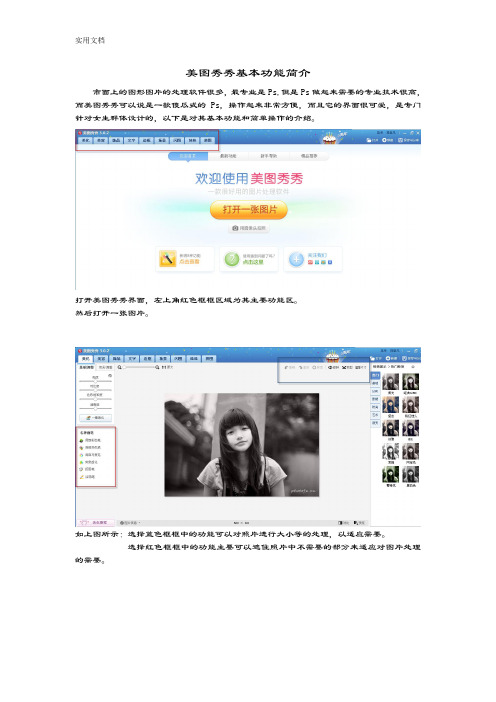
美图秀秀基本功能简介市面上的图形图片的处理软件很多,最专业是Ps,但是Ps做起来需要的专业技术很高,而美图秀秀可以说是一款傻瓜式的Ps,操作起来非常方便,而且它的界面很可爱,是专门针对女生群体设计的,以下是对其基本功能和简单操作的介绍。
打开美图秀秀界面,左上角红色框框区域为其主要功能区。
然后打开一张图片。
如上图所示:选择蓝色框框中的功能可以对照片进行大小等的处理,以适应需要。
选择红色框框中的功能主要可以遮住照片中不需要的部分来适应对图片处理的需要。
打开一张图片,美图秀秀会自动进入美化区。
先选择右侧蓝色框框中的特效调整区的备选,选择自己需要的特效。
在选择的时候不要连续选,对一种效果不满意,要先取消该特效(如上图所示),然后再选择另外一种特效。
在选择一种特效后,可以选择左上角红色框框中的色彩调整和基础调整,可以对需要的特效进行修正,以达到自己满意的效果。
美容功能选择美容:左侧有一系列美容的功能选择,选择自己需要的功能,然后它会弹出相应的页面。
页面左下角有一个教程,可以点击进行观看,所有的处理功能上面都会有。
比如皮肤美白功能:按照左上角红色框框中的操作提示进行美白。
蓝色框框中有供选择的道具。
如果要画比较细微的部分,可以调整画笔的大小,如果觉得多余了,可以选择用橡皮擦擦掉。
如果觉得不够满意,可以直接选择右侧的一系列一键美白,如果不是需要对某一个部分进行美白,这是一个良好的选择。
在一项美容功能完成后,要选择紫色框框中的应用进行保存。
如果对于所做处理不够满意,可以点击取消,所有处理就会取消。
饰品功能:点击饰品,选择需要的是动态饰品还是静态饰品。
选择之后,右侧会出现一系列可供选择的素材,点击想要的素材,然后素材会出现在图片上,调整素材的位置即可。
可以点击下侧的对比和预览查看效果是否满意。
再比如选择静态饰品,和动态饰品是一样的方法,在点击选择素材之后,素材会自动出现在图片上,也可以根据上图框中的对话框编辑素材达到所需要的效果。
美图秀秀使用方法

美图秀秀使用方法
美图秀秀是一款功能强大的图片处理软件,它可以帮助用户轻
松实现照片的美化、修饰和编辑等多种操作。
下面就让我们一起来
了解一下美图秀秀的使用方法吧。
首先,打开美图秀秀软件,你会看到一个简洁而直观的界面。
在界面的左侧是各种功能模块,包括美化、修图、拼图、素材等,
用户可以根据自己的需求选择相应的功能模块进行操作。
在美化模块中,用户可以对照片进行美肤、瘦身、美白等处理,让照片看起来更加美观自然。
而在修图模块中,用户可以进行图片
的裁剪、旋转、调整亮度、对比度等操作,让照片效果更加出色。
除了基本的美化和修图功能外,美图秀秀还提供了丰富的贴纸、滤镜、边框等素材,用户可以根据自己的喜好为照片添加各种特效,让照片呈现出不同的风格和效果。
此外,美图秀秀还支持照片的拼图功能,用户可以将多张照片
拼接在一起,制作出独特的图片作品。
而在素材模块中,用户可以
下载各种主题的素材,丰富照片的内容和表现形式。
在使用美图秀秀时,用户还可以根据需要调整照片的尺寸和格式,方便在不同的平台和设备上进行展示和分享。
总的来说,美图秀秀是一款功能全面、操作简单的图片处理软件,无论是日常生活中的照片美化,还是个人创作中的图片编辑,都能够得到很好的应用。
希望以上内容能够帮助到大家,让大家更加轻松地使用美图秀秀,创作出更加精彩的作品。
美图教程
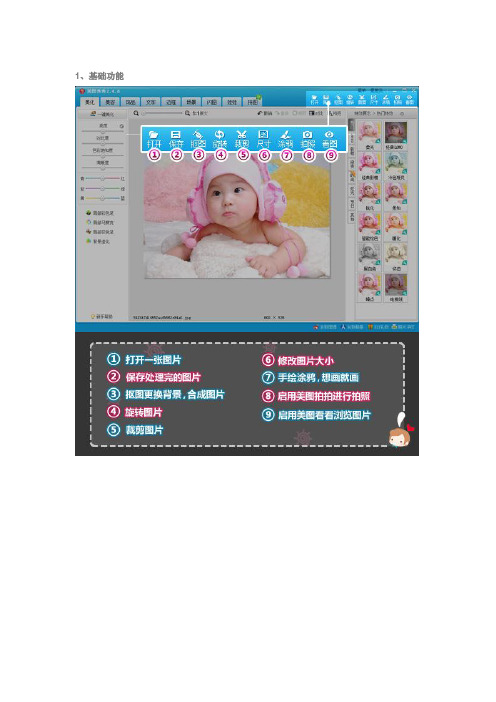
1、基础功能2、美化功能3、美容功能4、饰品功能5、文字功能6、边框功能↑回美图秀秀基础教程--磨皮祛痘美图秀秀基础教程--皮肤美白、腮红时至深秋,皮肤里的黑色素又开始猖狂起来。
干燥晦暗的皮肤让拍出来的照片也大打折扣。
不过别担心,美图秀秀最近新增了“一键美白”功能,只需简单一个步骤就能让肌肤瞬间白皙起来,美白效果绝对立竿见影哦!要做出这样的美白效果方法超级简单。
单击“美容”---“皮肤美白”打开皮肤美白编辑框,选择合适的“一键美白”效果即可。
很多MM皮肤其实不算黑,可是有时候因为拍照时光线不好拍出来的照片看上去也会暗暗的。
对付这种情况,“一键美白”也很好用,轻松一点黯沉的照片立刻明亮起来。
除了显而易见的美白功效,“一键美白”加上美图秀秀特效处理的效果也不同凡响哦。
这是“一键美白”加新增“心形光晕”效果。
要做出这样的照片第一步也是“一键美白”,可爱的照片使用轻度粉色美白比较合适。
接着使用“图片处理”---“时尚”里新增的“心形光晕”特效即可。
新增的“一键美白”功能让美白过程更为简单,效果却同样明显。
使用美图秀秀就能在干燥深秋轻松告别晦暗枯黄的肤色,还等什么?赶快来体验“一键美白”带来的神奇美白功效吧。
美图秀秀基础教程--眼睛放大、变色小眼睛的美女们还在为自己拍照时看不到眼睛而烦恼吗?用美图秀秀的眼睛放大功能加上美瞳,就能变成电子十足的大眼妹啦~~当然,化妆技术出神入化的亲们可以仅作参考。
如果嫌眼睛太大了,也可以用美图秀秀缩小~~哈哈!看效果先:效果对比图1、打开要处理的照片,选择“美容”菜单下的“眼睛放大”功能。
画笔力度不要太大,否则就不自然喽!选择适当画笔2、眼睛变大之后,再来戴个美瞳,让双眼更有神采哦!同样在“美容”菜单下找到“眼睛变色”功能,选择自己喜欢的美瞳类型。
美瞳3、选择“睫毛”功能,给双眼加上睫毛,让眼神更生动~~添加睫毛4、为了让照片更美,可以选择“腮红”工具,制作出粉嫩的肤色。
添加腮红5、最后还可以给图片来个特效处理,这里用了“lomo”中的“淡雅”特效。
美图秀秀网页版产品使用说明书
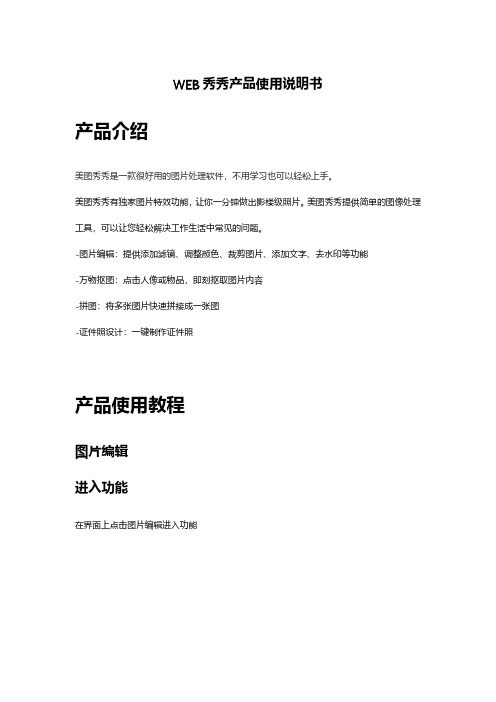
WEB秀秀产品使用说明书产品介绍美图秀秀是一款很好用的图片处理软件,不用学习也可以轻松上手。
美图秀秀有独家图片特效功能,让你一分钟做出影楼级照片。
美图秀秀提供简单的图像处理工具,可以让您轻松解决工作生活中常见的问题。
-图片编辑:提供添加滤镜、调整颜色、裁剪图片、添加文字、去水印等功能-万物抠图:点击人像或物品,即刻抠取图片内容-拼图:将多张图片快速拼接成一张图-证件照设计:一键制作证件照产品使用教程图片编辑进入功能在界面上点击图片编辑进入功能上传图片打开功能时,点击上传照片并且选择图片等待图片上传图片上传完后,将自动打开图片新建画布方法一:进入时,新建画布打开功能时,点击新建画布方法二:操作中,新建画布点击:文件-新建画布添加素材点击:我的素材-添加素材,选择一张图进行上传上传完后,在左侧选择图片图片属性图片裁剪点击图片,在左侧属性面板点击:图片裁剪在图片裁剪功能下,根据裁剪的需求进行图片裁剪。
-我的预设:使用保存的裁剪预设大小-常用尺寸:选择默认尺寸,快速裁剪图片-裁剪设置:可以按照尺寸或比例进行裁剪。
锁定尺寸,可以将裁剪后的图片调整为设定的尺寸;锁定比例,可以将裁剪后的图片调整为设定的比例;裁剪画布,裁剪图片时将画布裁剪为同样大小替换图片点击图片,在左侧属性面板点击:替换图片滤镜点击图片,在左侧属性面板点击:滤镜选择滤镜,并且点击应用完成操作增强点击图片,在左侧属性面板点击:增强设置增强参数,并且点击应用完成操作形状蒙版点击图片,在左侧属性面板点击:形状蒙版选择形状蒙版样式消除笔点击图片,在左侧属性面板点击:消除笔设置画笔大小,涂抹需要消除的区域。
涂抹完后,点击确定完成操作图片样式点击图片,在左侧属性面板设置图片样式-样式:快速选择图片样式应用于图片-缩放比例:对图片进行缩放-不透明度:设置图片不透明度左右镜像:对图片进行左右镜像上下镜像:对图片进行上下镜像旋转:旋转图片描边:开启功能,可设置图片描边效果阴影:开启功能,可设置图片阴影效果形状笔在画笔功能下,点击形状笔进入操作界面选择形状样式,按住鼠标左键并且移动鼠标,在画布区域绘制形状绘制完形状后,在左侧设置形状效果-填充颜色:设置形状颜色-圆角:设置形状圆角-边框类型:选择边框样式类型-边框大小:设置边框的粗细-边框颜色:设置边框颜色-不透明:设置形状整体不透明度-旋转:设置形状旋转角度-阴影:开启功能,调整形状阴影效果线条笔在画笔功能下,点击线条笔进入操作界面选择样式,按住鼠标左键并且移动鼠标,在画布区域绘制线条绘制完线条后,在左侧设置线条效果-线条类型:选择线条样式-线条粗细:设置线条粗细大小-线条颜色:设置线条颜色不透明:设置不透明度旋转:旋转线条角度添加文字在文字功能下,点击添加文字双击文字,输入文字内容文字属性在左侧文字属性面板设置,文字效果-样式:选择预设样式效果应用于文字之上-基础设置:设置字体、字号、字体颜色-对齐:选择对齐方式,可选左对齐、右对齐、居中对齐、两端对齐-加粗:开启或关闭加粗效果-斜体:开启或关闭斜体效果-下划线:开启或关闭下划线-删除线:开启或关闭删除线-文字方向:竖版文字、横版文字-字间距:设置字间距-行间距:设置行间距-无序列表:选择文字无序列表样式-有序列表:选择文字有序列表样式-不透明:设置文字不透明度-旋转:设置文字旋转角度-描边:开启功能后,设置文字描边效果-荧光:开启功能后,设置文字荧光效果-阴影:开启功能后,设置文字阴影效果-背景:开启功能后,设置文字背景效果更换背景在左侧点击背景,进入对应功能界面颜色背景选择颜色标签,设置背景颜色图片背景选择图片标签,设置背景图片底纹背景选择底纹标签,设置背景底纹保存记录点击左侧菜单:保存记录删除记录鼠标移到要删除的记录之上,点击右上角的删除图标清空所有记录点击清空所有记录,清除账号内的所有操作记录图层管理图层列表点击右侧图层按钮,打开图层界面图层界面上,可快速选择要编辑的图层。
比较全地美图秀秀使用技巧
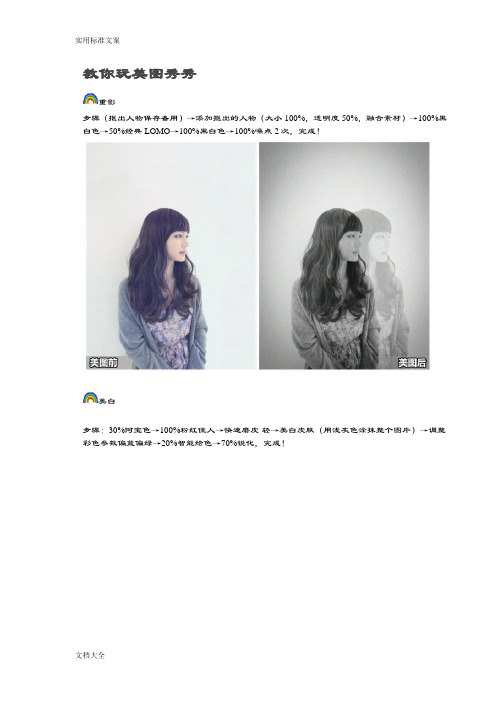
教你玩美图秀秀重影步骤(抠出人物保存备用)→添加抠出的人物(大小100%,透明度50%,融合素材)→100%黑白色→50%经典LOMO→100%黑白色→100%噪点2次,完成!美白步骤:30%阿宝色→100%粉红佳人→快速磨皮-轻→美白皮肤(用浅灰色涂抹整个图片)→调整彩色参数偏蓝偏绿→20%智能绘色→70%锐化,完成!德罗斯特效应步骤:选择自动抠图,抠取两只手,将羽化值调低点,点击前景作为素材后返回原图状态-点击插入一张图片,插入原图,调节好照片的大小角度,最后添加手部前景与原图重合.照片瞬间变得清新明亮步骤:100%冰灵→20%反转色→100%去雾→50%阿宝色→30%粉红佳人→用消除笔去掉脸上的痘痘→添加纹理边框,透明度调到45%→添加简单边框!丰胸步骤:美容-眼睛放大,设置画笔大小和力度,点击mm的胸部→瘦脸瘦身,修饰mm的曲线→60%锐化平扎妹纸有前途修复光线偏暗的车内自拍照手动美白人物三次→70%暖化→70%冰灵→自动磨皮(中)→80锐化,完成!美化照片步骤:100%去雾→手动美白人物→40%阿宝色→20%冰灵→50%经典HDR→20%智能绘色→手动美白人物,自动磨皮(轻)加文字,完成美化阴天拍的照片步骤:30%阿宝色→30%新日系→100%粉红佳人→100%全彩→100%HDR,完成!消除眼袋步骤:80%去雾→20%黑白→调整色偏偏黄偏青→手动磨皮结合消除笔去除明显疤痕→消除黑眼圈工具减淡眼袋-中度普通磨皮,橡皮擦擦出细节→100%锐化→100%噪点,完成!瘦身瘦脸瘦身→智能磨皮(中) →100%锐化→40%粉嫩系.毫无PS 痕迹我以后不会相信网络上的妹纸logo。
真心给跪了复古温馨色调步骤:普通磨皮(中)→60%锐化→100%暖化→30%经典HDR→25%深蓝泪雨→20%粉红佳人→添加炫彩边框(第二页第七个光晕边框,透明度为20%)剪影效果步骤:用抠图笔-自动抠图,扣取人物,保存→打开扣好的人物,降低对比度和色彩饱和度→打开夕阳原图,右键插入制作好的剪影→100%暖化。
美图秀秀基础教程PPT文档共30页

31、只有永远躺在泥坑里的人,才不会再掉进坑里。——黑格尔 32、希望的灯一旦熄灭,生活刹那间变成了一片黑暗。——普列姆昌德 33、希望是人生的乳母。——科策布 34、形成天才的决定因素应该是勤奋。——郭沫若 35、学到很多东西的诀窍,就是一下子不要学很多。——洛克
1、不要轻言放弃,否则对不起自己。
2、要冒一次险!整个生命就是一场冒险。走得最远的人,常是愿意 去做,并愿意去冒险的人。“稳妥”之船,从未能从岸边走远。-戴尔.卡耐基。
梦 境
3、人生就像一杯秀秀基础教程4、守业的最好办法就是不断的发展。 5、当爱不能完美,我宁愿选择无悔,不管来生多么美丽,我不愿失 去今生对你的记忆,我不求天长地久的美景,我只要生生世世的轮 回里有你。
美图秀秀文档教程
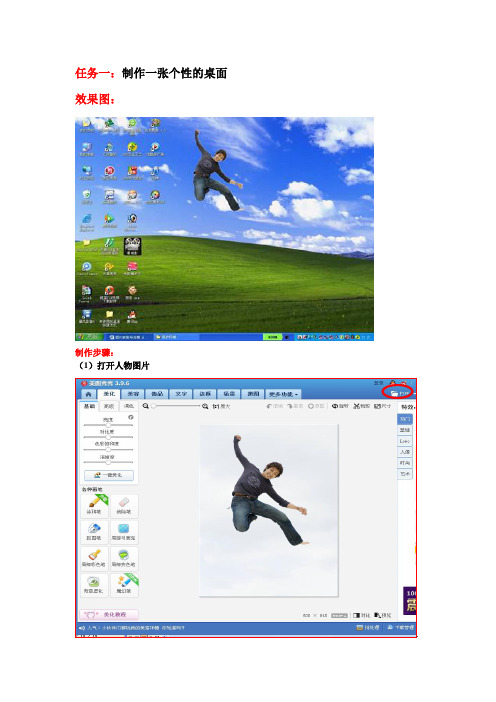
任务一:制作一张个性的桌面
效果图:
制作步骤:
(1)打开人物图片
.
(2)利用抠图笔抠图
用抠图笔选中人物所在区域,单击“完成抠图”
(3)单击“添加图片“,把”桌面“图片打开
打开“桌面“图片后,单击完成抠图
(4)调整人“人物“和”桌面“图片的大小,如下图所示,完成后单击去”确定“
(5)把图片区域裁剪出来
(6)完成裁剪后,单击“保存与分享“,把图片保存在桌面上
任务二:利用提供的素材(至少3张以上图片),自行探索美图秀秀功能,完成“拼图“,最后在拼好的图片上添加文字:学号+姓名
效果图:(以下图片仅供参考,不一定要和效果图一样,按照自己的想法拼图)
两个任务都完成后,把两个图片提交上来。
美图秀秀使用教程
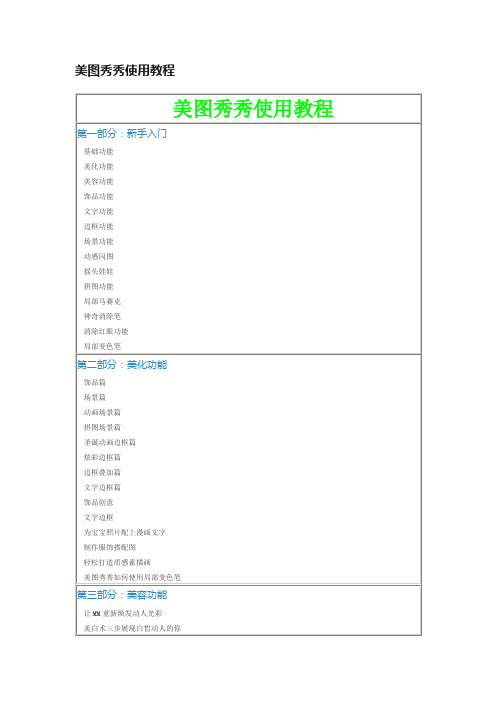
美图秀秀使用教程
第一部分:新手入门
基础功能
美化功能
美容功能
饰品功能
文字功能
边框功能
场景功能
动感闪图
摇头娃娃
拼图功能
局部马赛克
神奇消除笔
消除红眼功能
局部变色笔
第二部分:美化功能
饰品篇
场景篇
动画场景篇
拼图场景篇
圣诞动画边框篇
炫彩边框篇
边框叠加篇
文字边框篇
饰品创意
文字边框
为宝宝照片配上漫画文字
制作电子喜帖
创意旋转图 无限循环你的视觉
打造纯粹风景照
还北京一个清爽的天
抹去时间印记
制作宝宝2012日历壁纸
巧将女友照变剪影
打造有爱的圣诞壁纸
圣诞飘雪篇
制作精致电子贺卡
巧变大头仔
杂志风拼贴照
打造迷你微缩景观
打造唯美浪婚纱照小技巧
为你的TA制作一张“情侣卡”
美图秀秀打造情侣互动拼图
造搞笑小矮人
美化夜拍照篇
DIY精致相册封面
DIY彩色铅笔肖像画
DIY创意电子请柬
证件照背景色随心换
DIY美感拼图
DIY创意2013新年全家福
DIY创意照片
DIY精美相册封面
美图秀秀一键边框教你如何给照片加边框
第八部分:照片处理
打造室内温馨自拍照
让照片美轮美奂
一分钟打造CD封面照
快修昏暗假期照
打造多重曝光
让雪景照焕发光彩
批量打造靓照
小眼睛美女的“大眼”秘诀
一分钟消灭黑眼圈
零伤害染发 快速预览新发色
轻松为照片染发
你想预知MM纹身后的样子吗?
美图秀秀使用说明

下面这部分内容将帮助你从P图新手成为一个可熟练制作漂亮图片的高手^^美图秀秀作为受众多网友喜爱的软件,有部分教程是由热心网友所贡献,感谢他们无私奉献!步骤1步骤2步骤3步骤4步骤5步骤61、如何制作多人摇头娃娃第 7 页共 29 页2、软件换肤第 8 页共 29 页第 9页 共 29 页3、如何打开图片?4、更改软件头像第 10 页共 29 页第11 页 共 29 页5、人像美容-磨皮6、人像美容-加腮红第 12 页共 29 页7、人像美容-眼睛放大第 13 页共 29 页8、人像美容-眼睛变色第 14 页共 29 页9、小技巧-做对称的睫毛第 15 页共 29 页10、饰品调整角度第 16 页共 29 页11、饰品调整大小第 17 页共 29 页12、饰品调整透明度第 18 页共 29 页13、饰品为什么动不了?第 19 页共 29 页14、如何生成闪字?第 20 页共 29 页15、闪图如何制作?第 21 页共 29 页16、摇头娃娃如何制作?第 22 页共 29 页17、场景制作第 23 页共 29 页18、场景更新第 24 页共 29 页19、涂鸦第 25 页共 29 页20、如何改变图片大小?第 26 页共 29 页21、保存图片第 27 页共 29 页22、小技巧-做模糊背景第 28 页共 29 页23、小技巧-换背景第 29 页共 29 页。
美图秀秀教程
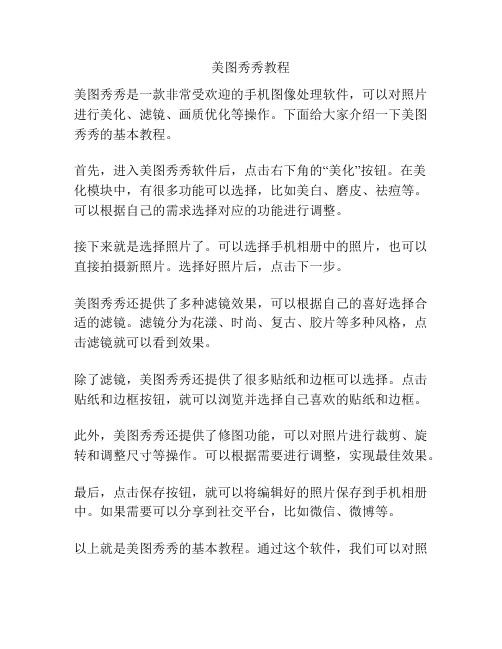
美图秀秀教程
美图秀秀是一款非常受欢迎的手机图像处理软件,可以对照片进行美化、滤镜、画质优化等操作。
下面给大家介绍一下美图秀秀的基本教程。
首先,进入美图秀秀软件后,点击右下角的“美化”按钮。
在美化模块中,有很多功能可以选择,比如美白、磨皮、祛痘等。
可以根据自己的需求选择对应的功能进行调整。
接下来就是选择照片了。
可以选择手机相册中的照片,也可以直接拍摄新照片。
选择好照片后,点击下一步。
美图秀秀还提供了多种滤镜效果,可以根据自己的喜好选择合适的滤镜。
滤镜分为花漾、时尚、复古、胶片等多种风格,点击滤镜就可以看到效果。
除了滤镜,美图秀秀还提供了很多贴纸和边框可以选择。
点击贴纸和边框按钮,就可以浏览并选择自己喜欢的贴纸和边框。
此外,美图秀秀还提供了修图功能,可以对照片进行裁剪、旋转和调整尺寸等操作。
可以根据需要进行调整,实现最佳效果。
最后,点击保存按钮,就可以将编辑好的照片保存到手机相册中。
如果需要可以分享到社交平台,比如微信、微博等。
以上就是美图秀秀的基本教程。
通过这个软件,我们可以对照
片进行各种美化和修图操作,让照片更加美观和有趣。
希望对大家有所帮助!。
(完整版)美图秀秀教程(最新,最全)
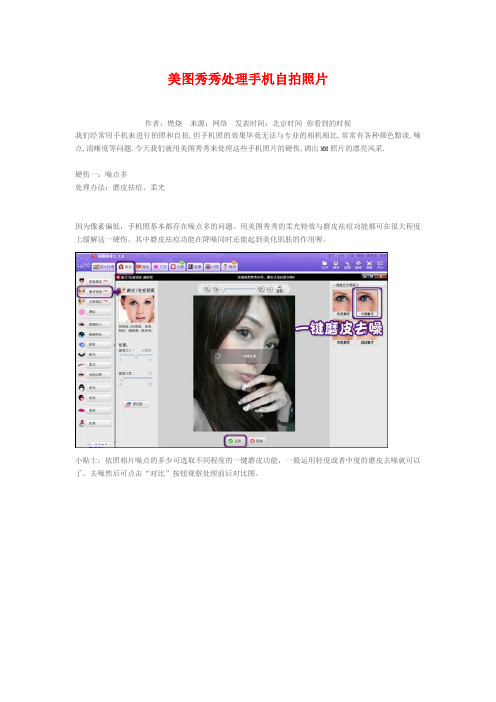
美图秀秀处理手机自拍照片作者:燃烧来源:网络发表时间:北京时间你看到的时候我们经常用手机来进行拍照和自拍,但手机照的效果毕竟无法与专业的相机相比,常常有各种颜色黯淡,噪点,清晰度等问题.今天我们就用美图秀秀来处理这些手机照片的硬伤,调出MM照片的漂亮风采.硬伤一:噪点多处理办法:磨皮祛痘、柔光因为像素偏低,手机照基本都存在噪点多的问题。
用美图秀秀的柔光特效与磨皮祛痘功能都可在很大程度上缓解这一硬伤。
其中磨皮祛痘功能在降噪同时还能起到美化肌肤的作用喔。
小贴士:依照相片噪点的多少可选取不同程度的一键磨皮功能,一般运用轻度或者中度的磨皮去噪就可以了。
去噪然后可点击“对比”按钮观察处理前后对比图。
硬伤二:模糊处理办法:锐化通常经过降噪处理后,会让原本就不清楚的手机照变得越加模糊。
这时候对相片执行锐化处理就再合适但了。
运用“照片处理”标签下的“锐化”特效,一键就可以了增加自拍照的清楚度。
硬伤三:颜色黯淡处理办法:智能绘色、对比度及颜色饱和度调整受到拍摄时间与环境的影响,手机照都存在不同程度的颜色偏差。
对于颜色黯淡问题,首选智能绘色特效就能让相片色彩鲜明靓丽。
但智能绘色可不是所有相片都适用喔,对于颜色偏差比较较小的相片可调试“红粉佳人”等另外特效。
假如对一键特效处理后的相片不是太满足,还可恰当调整一下颜色饱和度与对比度,这对改善相片色调也有不同凡响的效果。
经过这几个过程的容易处理,相片质量增加不少吧?虽然不可能达到高像素相机的效果,可是至少不会沦为“废片”了。
再来看看一样处理后的另外相片效果吧。
各位别再将手机里的自拍照废弃的堆着了,事实证实容易的美化处理后,低质相片相同可“变废为宝”的喔。
美图秀秀轻松制作个性剪影画作者:燃烧来源:网络发表时间:2111-5-8 14:21:24宝贝一天一天的长大了,电脑里的宝贝照片也越来越多了,你在处理这么多照片的时候是不是感觉很多都是大同小异,难以出彩呢?今天我们就用美图秀秀制作一种剪影风格的照片效果,非常简单快速哦~先看完成效果图:效果很特殊吧?操作也不难,这就给各位示范下:由于做剪影效果想要人的框架很分明,因此我们先对照片执行锐化。
美图秀秀基本功能简介
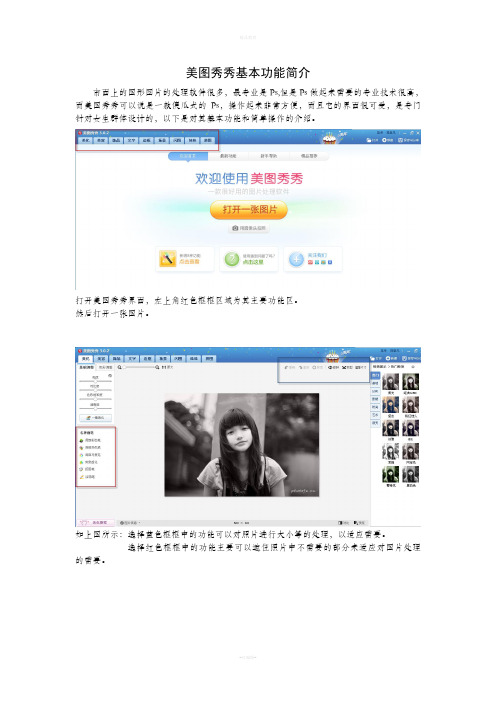
美图秀秀基本功能简介市面上的图形图片的处理软件很多,最专业是Ps,但是Ps做起来需要的专业技术很高,而美图秀秀可以说是一款傻瓜式的Ps,操作起来非常方便,而且它的界面很可爱,是专门针对女生群体设计的,以下是对其基本功能和简单操作的介绍。
打开美图秀秀界面,左上角红色框框区域为其主要功能区。
然后打开一张图片。
如上图所示:选择蓝色框框中的功能可以对照片进行大小等的处理,以适应需要。
选择红色框框中的功能主要可以遮住照片中不需要的部分来适应对图片处理的需要。
打开一张图片,美图秀秀会自动进入美化区。
先选择右侧蓝色框框中的特效调整区的备选,选择自己需要的特效。
在选择的时候不要连续选,对一种效果不满意,要先取消该特效(如上图所示),然后再选择另外一种特效。
在选择一种特效后,可以选择左上角红色框框中的色彩调整和基础调整,可以对需要的特效进行修正,以达到自己满意的效果。
美容功能选择美容:左侧有一系列美容的功能选择,选择自己需要的功能,然后它会弹出相应的页面。
页面左下角有一个教程,可以点击进行观看,所有的处理功能上面都会有。
比如皮肤美白功能:按照左上角红色框框中的操作提示进行美白。
蓝色框框中有供选择的道具。
如果要画比较细微的部分,可以调整画笔的大小,如果觉得多余了,可以选择用橡皮擦擦掉。
如果觉得不够满意,可以直接选择右侧的一系列一键美白,如果不是需要对某一个部分进行美白,这是一个良好的选择。
在一项美容功能完成后,要选择紫色框框中的应用进行保存。
如果对于所做处理不够满意,可以点击取消,所有处理就会取消。
饰品功能:点击饰品,选择需要的是动态饰品还是静态饰品。
选择之后,右侧会出现一系列可供选择的素材,点击想要的素材,然后素材会出现在图片上,调整素材的位置即可。
可以点击下侧的对比和预览查看效果是否满意。
再比如选择静态饰品,和动态饰品是一样的方法,在点击选择素材之后,素材会自动出现在图片上,也可以根据上图框中的对话框编辑素材达到所需要的效果。
软件操作手册范文

软件操作手册范文嗨,小伙伴们!今天来给大家讲讲美图秀秀这个超好用的软件,不管你是想把自己的自拍变得像明星一样耀眼,还是想给风景照加点小创意,它都能轻松搞定哦。
一、下载与安装。
1. 首先呢,你得找到美图秀秀的下载渠道。
你可以直接在手机应用商店(如果是手机版的话)或者电脑的软件下载网站搜索“美图秀秀”。
2. 找到之后就点击下载按钮,手机版就等着它自动安装好,电脑版按照安装提示一步步来就行,就像你平常安装其他软件一样简单,完全不用担心会很复杂。
二、打开软件。
1. 手机版。
在手机桌面上找到美图秀秀的图标,那个有着可爱的“MT”字母的小图标,然后轻轻一点就打开啦。
2. 电脑版。
安装好后,在桌面上或者开始菜单里找到美图秀秀的快捷方式,双击打开。
哇,一个充满各种有趣功能的界面就出现在你眼前啦。
三、基本功能操作。
1. 美化图片。
如果你想美化一张已经拍好的照片,在手机版里,点击首页的“美化图片”按钮,然后从你的相册里选择你想要美化的那张照片。
电脑版也是类似的,在首页找到“美化图片”这个选项,然后从本地文件夹里选择照片。
一旦照片打开,你就会看到下方有一排各种各样的功能选项。
比如“智能优化”,这就像一个魔法按钮,只要你一点,美图秀秀就会根据照片的情况自动调整颜色、亮度、对比度等,让照片瞬间好看很多。
如果自动优化的效果不完全符合你的心意,没关系,我们还有其他好玩的功能呢。
“滤镜”功能超酷的。
这里面有各种各样的滤镜,像清新风格的“日系清新”滤镜,能让照片看起来就像日本小清新电影里的画面一样;还有复古风格的“复古胶片”滤镜,能让你的照片瞬间有了老照片的感觉。
你只要左右滑动滤镜栏,就能看到不同滤镜在照片上的效果,看到满意的就停下来。
要是你觉得照片有点暗或者太亮,那就可以调整一下“亮度”。
你看,滑动那个亮度调节的小滑块,照片就会变亮或者变暗,你可以根据自己的感觉调整到最合适的程度。
同样的道理,“对比度”“饱和度”这些功能也可以通过滑动滑块来调整。
美图秀秀的步骤

美图秀秀的步骤:
普通照片瞬间变得超有范儿步骤:美容-磨皮-瘦脸—抠图换背景—智能补光—去雾100%—泛黄暗角50%—粉嫩系65%
调出小清新色调的方法~ 步骤:100%粉红佳人-100%暖黄-30%冰灵-20%阿宝色-100%锐化-在右上角加上光源素材-手动磨皮处理肤质-给美女加上腮红,完成!(如果觉得光线不足,可以用柔光效果补光哦~)
步骤:使用“手动抠图”抠取人物和插画素材→给抠图添加描边和阴影后将抠图保存为透明背景的PNG图片备用→点击“自由拼图”,选用相应的拼图背景,并添加拼放抠图素材→添加“简单边框”素材,完成。
美图秀秀使用全攻略

• 轻松打造素描效果!具体步骤:100%锐化→100%素描→略提高清 晰度→手动磨皮磨去毛躁处→局部变色笔(黑色涂抹头发和衣服) →25%复古→10%小清新→加文字,完成!
• 还原照片亮丽的色彩!具体步骤:略提高对比度,色彩饱 和度→局部变色笔(淡绿色涂爬山虎)→33%暖化→30% 深蓝泪雨→15%日系→17%亮红→60%锐化→100%去雾, 完成!
• 让你的照片更 亮丽!具体步 骤:76%去雾 →37%智能绘 色→35%暖黄 →33%反转色 →50%锐化, 完成
• 【美图秀秀作品集】一分钟把风景照转换成铅笔画!具体 步骤:适当调对比度→70%写生素描→80%古典素描 →100%去雾→局部变色(给图片上色)→80%智能绘色 →适当调清晰度→100%去雾→添加睫毛→适当的调整对 比图和清晰度→50%逆光,完成!
• 打造唯美的日 系淡雅风格! 具体步骤: 100%拣光 →50%淡雅 →50%阿宝色 →100%紫色幻 想→微调照片 颜色→添加文 字模板→点击 “裁剪”,勾 选“圆角裁 剪”,完成! •
• 教你轻松提亮肤色! 具体步骤:瘦身工具瘦胳膊→轻度磨 皮,用橡皮擦去眼睛和头发→轻度美白→80%阿宝色 →60%HDR→高度磨皮,用橡皮擦出人物的细节→稍加大 清晰度,完成! •
• 【美图小技巧】步骤:瘦脸瘦身(力度80%)修脖子,修 脸→局部磨皮(力度26%)处理脖子的颈纹和腋下→快速 磨皮1→美白轻度→阿宝色→80%雪花饰品并合并→一键 轻度磨皮并用橡皮擦去眼睛、头发、嘴巴→30%冰灵 →30%HDR,完成!
• 打造明星范,将平 凡生活照打造CD 封面效果! 具体 步骤:拣光+50% 淡雅+50%阿宝色 +50%紫色幻想+ 轻度磨皮+文字 完 成~ •
